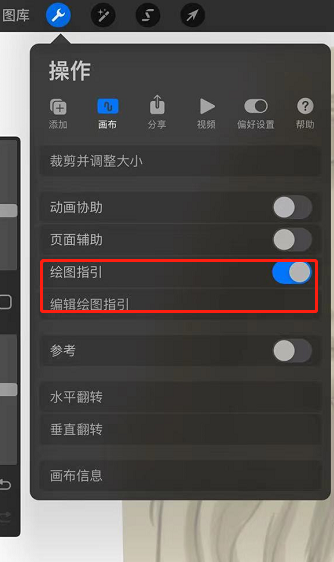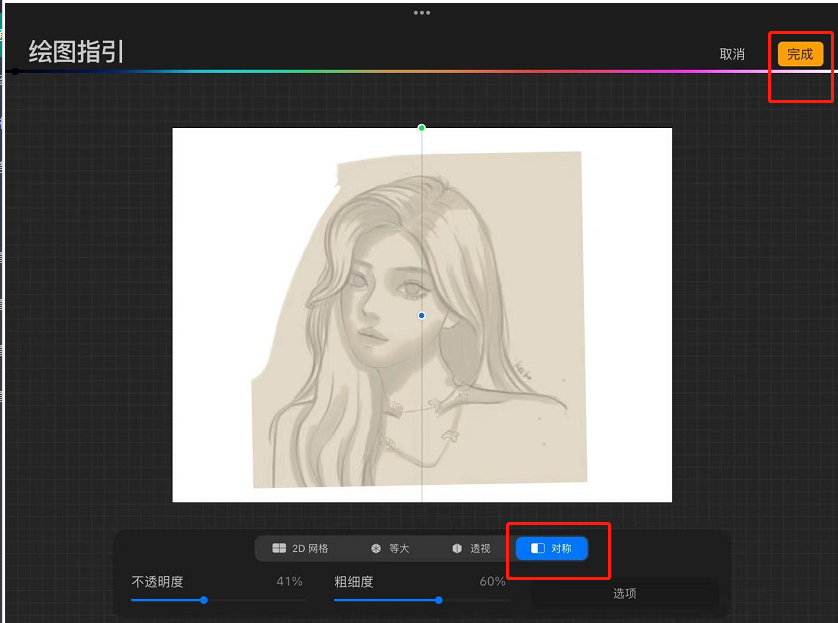procreate怎么设置中轴线?procreate中线在哪? |
您所在的位置:网站首页 › procreate怎么画面反转 › procreate怎么设置中轴线?procreate中线在哪? |
procreate怎么设置中轴线?procreate中线在哪?
|
procreate成为了越来越多人的绘画软件首选,搭配ipad使用非常的好用,上手还轻松。很多小伙伴在绘画的时候,都会有把中轴线当参考的习惯,这样能更好掌控物体的位置和大小,那么procreate怎么设置中轴线呢?今天小编就来为你解答一下,如果你感兴趣的话就一起来看看吧~ 第一步:打开procreate软件,新建画布,软件中的设置和工具主要排列在上方的菜单栏中。 第二步:点击左上角的【操作】-【画笔】,然后把【绘图指引】功能打开,点击下面的【编辑绘图指引】,如图所示:
第三步:进入到绘图指引的界面后,点击下方菜单栏的【对称】,这样画布上就会出现一个中轴线,可以调整不透明度和粗细度,设置好了之后,点击【完成】即可回到画布,如图所示:
在绘图指引中,我们还可以设置很多不同类型的辅助线,当我们在画透视、画网格的时候就能用上,非常的方便哦,如果不需要辅助线了,就把【绘图指引】功能关闭就好了。 procreate虽然是一款平板绘图软件,但是功能还是很全的,大家可以自己打开软件多多熟悉哦~ 以上就是小编对于“procreate怎么设置中轴线?procreate中线在哪?”的相关内容分享,希望以上内容能对您有所帮助。 
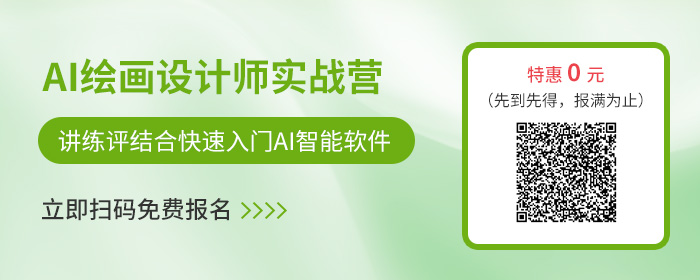
 微信扫码,学习更方便
微信扫码,学习更方便
 现在报名领超级完课福利
现在报名领超级完课福利
 绘画创作
procreate
绘画创作
procreate
|
【本文地址】
今日新闻 |
推荐新闻 |